Comment installer mono (Microsoft .Net Framework) dans les systèmes RHEL
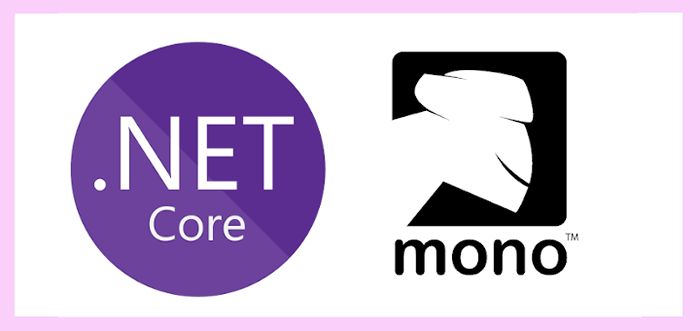
- 4682
- 1299
- Victor Charpentier
Mono est une implémentation libre, open-source et multiplateforme de Microsoft .Net Framework, qui fonctionne sur Linux, MacOS, BSD et Windows et prend en charge diverses architectures CPU telles que X86, ARM, PowerPC, et plus. Mono permet aux développeurs de logiciels de créer facilement des applications multiplateforme en utilisant C # langue.
Le Mono Le projet est parrainé par Microsoft et fait partie du .FILET Fondation, qui est composée du C # Compiler, le mono runtime, la bibliothèque de classe de base et la bibliothèque de classe mono.
Dans ce guide, nous montrerons comment installer Mono (Open source .Cadre net) dans des distributions basées sur Rhel telles que Centos, Rocky Linux, Almalinux, et Fedora Linux. Il montre également comment compiler et exécuter des programmes mono à partir de la ligne de commande.
Installation de mono dans des distributions basées sur RHEL
À installer Mono, Tout d'abord, configurez le référentiel de packages sur votre système, puis installez le mono package en exécutant les commandes suivantes. N'oubliez pas d'exécuter les commandes appropriées pour votre version du système d'exploitation.
Pour chaque section de version, la première commande importe la touche de référentiel, la commande curl configure le fichier de configuration du référentiel et la commande DNF finale installe le mono emballer.
Sur Centos / Rhel / Rocky & Almalinux 8
# RPMKEYS - Import "http: // keyserver.ubuntu.com / pks / recherche?op = get & search = 0x3fa7e0328081bff6a14da29aa6a19b38d3d831ef "# su -c 'curl https: // télécharger.mono-project.com / repo / centos8-stable.repo | tee / etc / yum.se soustraire.d / mono-centos8-stable.repo '# dnf installer mono-devel
Sur Centos / Rhel 7
# RPMKEYS - Import "http: // keyserver.ubuntu.com / pks / recherche?op = get & search = 0x3fa7e0328081bff6a14da29aa6a19b38d3d831ef "# su -c 'curl https: // télécharger.mono-project.com / repo / centos7-stable.repo | tee / etc / yum.se soustraire.d / mono-centos7-stable.repo '# yum install mono-devel
Sur Centos / Rhel 6
# RPM --Import "http: // keyserver.ubuntu.com / pks / recherche?op = get & search = 0x3fa7e0328081bff6a14da29aa6a19b38d3d831ef "# su -c 'curl https: // télécharger.mono-project.com / repo / centos6-stable.repo | tee / etc / yum.se soustraire.d / mono-centos6-stable.repo '# yum install mono-devel
Sur Fedora 29 et plus tard
# RPM --Import "https: // keyserver.ubuntu.com / pks / recherche?op = get & search = 0x3fa7e0328081bff6a14da29aa6a19b38d3d831ef "# su -c 'curl https: // télécharger.mono-project.com / repo / centos8-stable.repo | tee / etc / yum.se soustraire.d / mono-centos8-stable.repo '# dnf mise à jour # dnf installer mono-devel
Les éléments suivants sont supplémentaires mono packages que vous pouvez également installer:
- mono-complet - contient tout ce requis pour travailler avec des applications mono.
- mono-dbg - Offre des symboles de débogage pour les bibliothèques de framework.
- références - offre un support de compilation PCL, et.
- xsp - un serveur Web requis pour exécuter ASP.Applications nettes.
Par exemple, vous pouvez installer le mono-complet package comme tel:
# yum installer mono-complete ou # dnf installer mono-complete
Après avoir réussi à installer le Mono Package sur votre système, vous devez vérifier l'installation. Une étape simple consiste à vérifier la version du mono Package installé, comme suit:
# mono -v ou # mono --version
Comment compiler et gérer des programmes mono dans le terminal Linux
L'étape suivante consiste à s'assurer que le Mono Les composants sont correctement configurés. Vous pouvez tester cela en utilisant un petit Bonjour le monde programme. Copiez le code suivant et collez-le dans un fichier appelé Bonjour.CS.
Utilisation du système; classe publique Helloworld public static void Main (String [] args) Console.WriteLine ("Hello Mono World - c'est Tecmint.com "); Compilez maintenant le Bonjour.CS programme en utilisant le C # compilateur (CSC) en exécutant la commande suivante. Il générera un Bonjour.exe Fichier exécutable dans le répertoire actuel.
$ CSC Hello.CS
 Programme de compilation dans Linux
Programme de compilation dans Linux Ensuite, exécutez le Bonjour.exe fichier exécutable à l'aide du mono commande. Il doit afficher la chaîne: Bonjour mono monde - c'est Tecmint.com comme indiqué dans la capture d'écran qui suit.
$ mono bonjour.exe
 Exécuter Windows .Programme EXE dans Linux
Exécuter Windows .Programme EXE dans Linux Regardons un autre exemple de code simple, qui créera un Système.les fenêtres.Formes application de bureau. Copiez et collez-le dans un bonjour2.CS déposer.
Utilisation du système; Utilisation du système.les fenêtres.Formes; classe publique Helloworld: Form static public void main () application.Run (new Helloworld ()); public helloworld () text = "Hello Mono World - c'est Tecmint.com ";
Ensuite, compilez le programme comme avant d'utiliser le CSC Commande comme suit. Il générera également un fichier exécutable appelé bonjour2.exe Dans le répertoire de travail.
$ CSC HELLO2.CS
Maintenant, exécutez le bonjour2.exe exécutable, qui sortira un petit Gui (Interface utilisateur graphique) Application de bureau comme indiqué dans la capture d'écran suivante.
$ mono hello2.exe
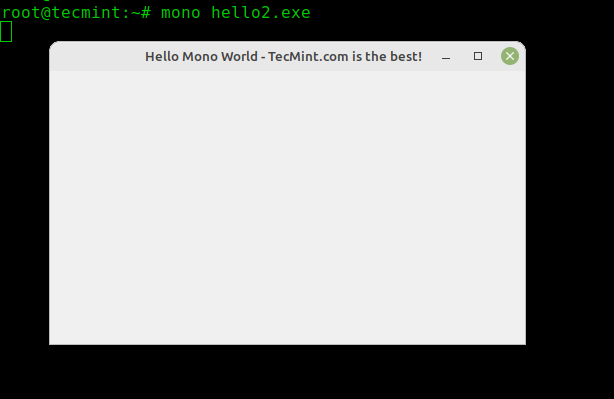 Créer une application de bureau dans Linux
Créer une application de bureau dans Linux Vous pouvez tout voir mono Options de commande en exécutant la commande suivante:
$ mono -h
C'est tout pour le moment! Le projet Mono est soutenu par une communauté contributive active et enthousiaste. Si vous êtes intéressé par le projet, vous pouvez contribuer en déposant un rapport de bogue, en ajoutant un nouveau code ou en discutant avec les développeurs, ou bien plus encore.
Pour plus d'informations sur le projet Mono, consultez le site officiel du projet: https: // www.mono-project.com /
- « Comment modifier les variables du noyau Linux à l'aide de la commande sysctl
- Comment énumérer et extraire le goudron.Fichier XZ dans Linux »

